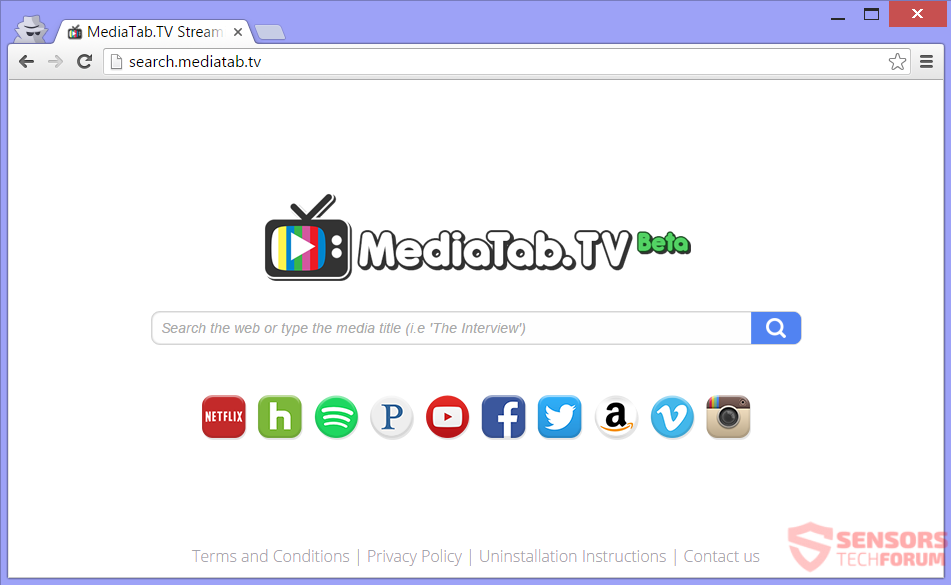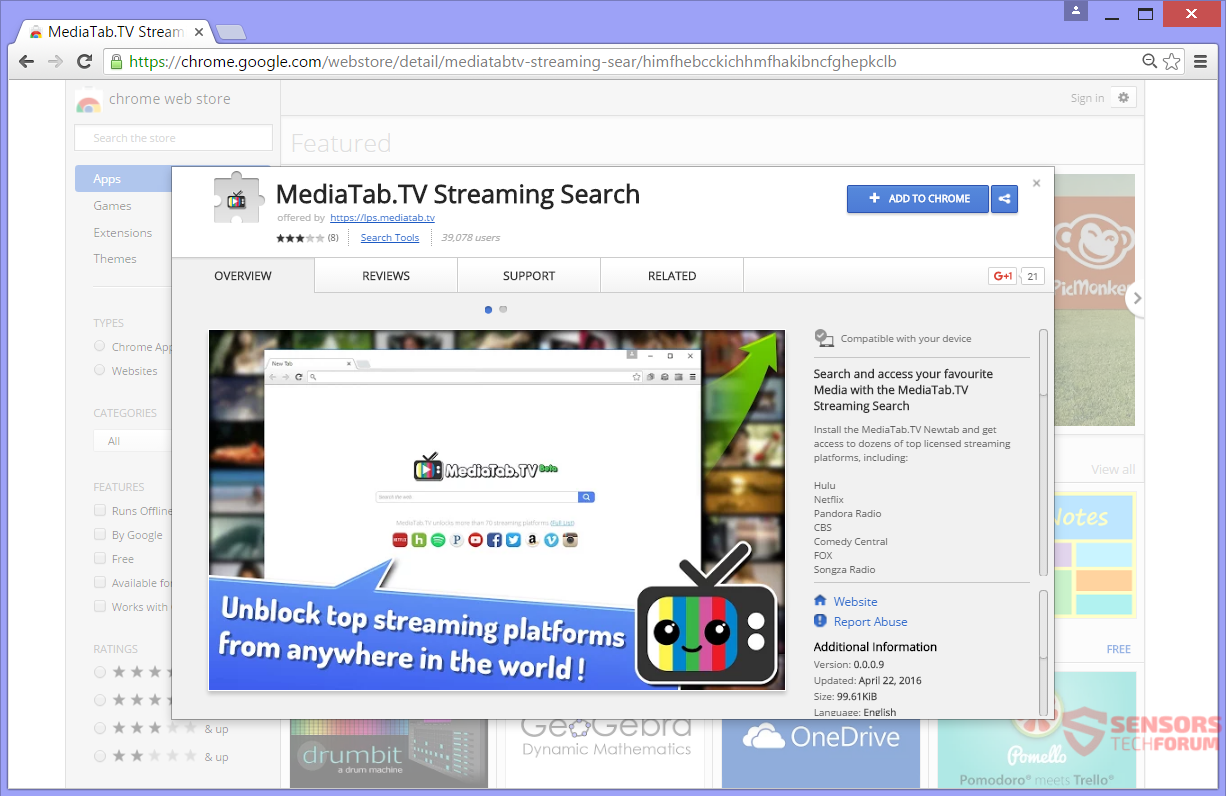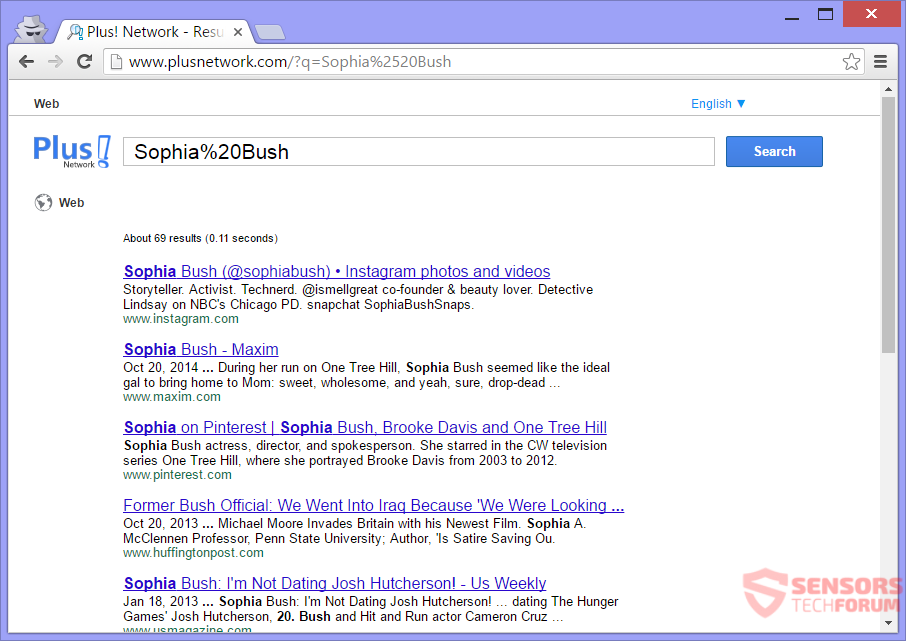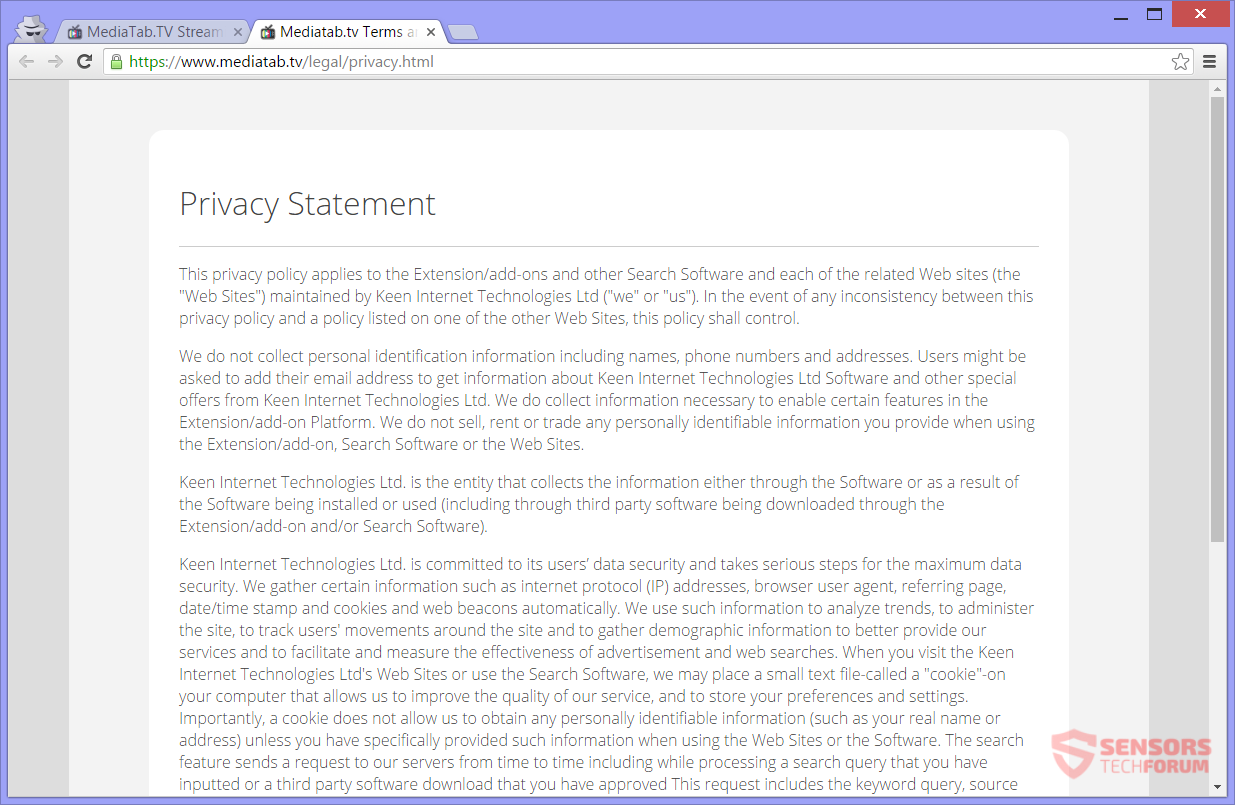Search.Mediatab(.)tvはブラウザハイジャッカーの検索エンジンページです. このハイジャック犯はホームページを変更できます, 使用するすべてのブラウザの検索エンジンまたは新しいタブ. 検索に何かを入力すると, PlusNetworkの結果ページにリダイレクトされます, これはハイジャック犯でもあります. Search.Mediatabに関連するツールバーまたは拡張機能(.)テレビもインストールされる可能性があります. ブラウザハイジャッカーとそのファイルを削除するには, この記事を注意深く読む必要があります.

脅威の概要
| 名前 | Search.Mediatab(.)テレビ |
| タイプ | ブラウザハイジャッカー, PUP |
| 簡単な説明 | コンピューターのブラウザーの設定が変更されます, ホームページなど, 検索エンジンと新しいタブ. |
| 症状 | ホームページからリダイレクトされる可能性があります, 検索結果と新しいタブで特定のウェブサイトを開くことができます. |
| 配布方法 | フリーウェアのインストール, バンドルパッケージ |
| 検出ツール |
システムがマルウェアの影響を受けているかどうかを確認する
ダウンロード
マルウェア除去ツール
|
| ユーザー体験 | フォーラムに参加する Search.Mediatabについて話し合う(.)テレビ. |

Search.Mediatab(.)テレビ–どうやって手に入れたの??
Search.Mediatab サードパーティのインストールのセットアップ内にある可能性があります. あなたの知らないうちに, ハイジャック犯がブラウザをインストールして改ざんする可能性があります. バンドルされたパッケージとフリーウェアインストーラーは、コンピューターに不要なアプリケーションをインストールする可能性があります. デフォルトでは, フリーウェアのインストールでは、追加のアプリなど、インストール用に準備されたより多くの機能が含まれる可能性があります. マシンへの不要なインストールを防ぐため, あなたは検索する必要があります カスタム また 高度 コンポーネントの選択を解除できるかどうかを確認するためのオプションメニュー.
The Search.Mediatab ハイジャック犯は拡張機能やアドオンで広がる可能性があります. 上の写真では, GoogleChromeウェブストアでホストされているそのような拡張機能の例を見ることができます. あなたはまた、広告を介してそれを得るかもしれません, バナーやポップアップのように. リダイレクトのある疑わしいサイトにアクセスすると、ハイジャック犯が拡散する可能性もあります. そのようなウェブサイトはのパートナーかもしれません Search.Mediatab(.)テレビ Webサイト. 影響を受ける可能性のあるブラウザは: グーグルクローム, インターネットエクスプローラ, と Mozilla Firefox.

Search.Mediatab(.)テレビ–詳細
Search.Mediatab(.)テレビ 検索エンジンのメインサイトページです, これはブラウザハイジャッカーに関連しています. Netflixのようなサイトのためにあなたの国のロックを解除するサービスとして宣伝されています, DNS設定も変更される可能性があります. それは検索エンジンのための単なるページです, に接続されています プラスネットワーク.
Search.MediaTabサイトがどのように見えるかを見ることができます, ここ:
ハイジャック犯に関連するアプリケーションがコンピュータに侵入した場合, 次に、ブラウザに特定の変更が加えられていることに気付くでしょう。. ホームページ, 新しいタブページ, 検索エンジンだけでなく、最も変更された設定です. ブラウザにツールバーが表示される可能性があります, 同じように.
ブラウザのアドオンまたはに接続されている拡張機能 Search.Mediatab ブラウザアプリで設定されている可能性があります. このような拡張機能は、多くの場合、コンピュータシステム内にある無料のソフトウェアにバンドルされています。. 拡張機能は通常、にリダイレクトされます Search.Mediatab(.)テレビ Webサイト.
これは拡張機能が変更するものです:
- アクセスしたWebサイトのすべてのデータを読んで変更します
- 検索設定を次のように変更します: search.mediatab.tv
Search.Mediatab(.)テレビ あなたをリダイレクトし、それが協力している他のサイトに情報を送ることができます, プラスネットワークなど. この検索エンジンを使用する場合, PlusNetworkの検索結果ページにリダイレクトされます. そのページはさらに検索をフィルタリングし、そこに入力した情報を収集します. スポンサーコンテンツまたはターゲット広告を検索結果に表示できます.
検索結果はPlusNetworkにリダイレクトされます:
The プライバシーポリシー の Search.Mediatab(.)テレビ 通常のページの長さです, しかし、どの情報が収集されるかについて十分な手がかりを与えます. このサービスでは、個人を特定する情報と個人を特定しない情報の両方が収集されます, だけでなく、そのアフィリエイトプラットフォーム プラスネットワーク.
プライバシーポリシーのスクリーンショット:
以下が収集される可能性があります, このポリシーに従って:
- あなたのインターネットプロトコル (IP) 住所
- メールアドレス
- 参照ページ
- 日付とタイムスタンプ
- クッキー
- Webビーコン
- ブラウザユーザーエージェント
- 人口統計情報
- その他の同様の情報
を使用して Search.Mediatab(.)テレビ ハイジャック犯の検索エンジンおよびその他のサービス, その拡張機能やアプリのように, データの収集に同意します. このポリシーによると, 収集されたすべての情報は、第三者のメンバーに開示することができます. クッキーとウェブビーコンは、情報の収集にも使用されます.

Search.Mediatabを削除します(.)あなたのPCから完全にテレビ
削除する Search.Mediatab(.)テレビ コンピューターから手動で, 以下のステップバイステップの取り外しガイドに従ってください. 手動で削除してもハイジャック犯とそのファイルが効果的に削除されない場合, 高度なマルウェア対策ツールを使用して、残り物を検索して削除する必要があります. このようなソフトウェアは、将来的にコンピュータを安全に保つことができます.
- ウィンドウズ
- Mac OS X
- グーグルクローム
- Mozilla Firefox
- マイクロソフトエッジ
- サファリ
- インターネットエクスプローラ
- プッシュポップアップを停止します
How to Remove Search.Mediatab(.)tv from Windows.
ステップ 1: Scan for Search.Mediatab(.)SpyHunterマルウェア対策ツールを備えたテレビ



ステップ 2: PC をセーフ モードで起動する





ステップ 3: Uninstall Search.Mediatab(.)tv and related software from Windows
Windows のアンインストール手順 11



Windows のアンインストール手順 10 および旧バージョン
これは、ほとんどのプログラムをアンインストールできるはずのいくつかの簡単な手順の方法です。. Windowsを使用しているかどうかに関係なく 10, 8, 7, VistaまたはXP, それらのステップは仕事を成し遂げます. プログラムまたはそのフォルダをごみ箱にドラッグすると、 非常に悪い決断. あなたがそれをするなら, プログラムの断片が残されています, そしてそれはあなたのPCの不安定な仕事につながる可能性があります, ファイルタイプの関連付けやその他の不快なアクティビティに関するエラー. コンピュータからプログラムを削除する適切な方法は、それをアンインストールすることです. それをするために:


 上記の手順に従うと、ほとんどのプログラムが正常にアンインストールされます.
上記の手順に従うと、ほとんどのプログラムが正常にアンインストールされます.
ステップ 4: すべてのレジストリをクリーンアップ, Created by Search.Mediatab(.)tv on Your PC.
通常対象となるWindowsマシンのレジストリは次のとおりです。:
- HKEY_LOCAL_MACHINE Software Microsoft Windows CurrentVersion Run
- HKEY_CURRENT_USER Software Microsoft Windows CurrentVersion Run
- HKEY_LOCAL_MACHINE Software Microsoft Windows CurrentVersion RunOnce
- HKEY_CURRENT_USER Software Microsoft Windows CurrentVersion RunOnce
これらにアクセスするには、Windowsレジストリエディタを開き、値を削除します。, created by Search.Mediatab(.)tv there. これは、以下の手順に従うことで発生する可能性があります:


 ヒント: ウイルスによって作成された値を見つけるには, あなたはそれを右クリックしてクリックすることができます "変更" 実行するように設定されているファイルを確認する. これがウイルスファイルの場所である場合, 値を削除します.
ヒント: ウイルスによって作成された値を見つけるには, あなたはそれを右クリックしてクリックすることができます "変更" 実行するように設定されているファイルを確認する. これがウイルスファイルの場所である場合, 値を削除します.
Video Removal Guide for Search.Mediatab(.)テレビ (ウィンドウズ).
Get rid of Search.Mediatab(.)tv from Mac OS X.
ステップ 1: Uninstall Search.Mediatab(.)tv and remove related files and objects





Macには、ログイン時に自動的に起動するアイテムのリストが表示されます. Look for any suspicious apps identical or similar to Search.Mediatab(.)テレビ. 自動的に実行を停止するアプリをチェックしてから、マイナスを選択します (「「-「「) それを隠すためのアイコン.
- に移動 ファインダ.
- 検索バーに、削除するアプリの名前を入力します.
- 検索バーの上にある2つのドロップダウンメニューを次のように変更します 「システムファイル」 と 「含まれています」 削除するアプリケーションに関連付けられているすべてのファイルを表示できるようにします. 一部のファイルはアプリに関連していない可能性があることに注意してください。削除するファイルには十分注意してください。.
- すべてのファイルが関連している場合, を保持します ⌘+A それらを選択してからそれらを駆動するためのボタン "ごみ".
In case you cannot remove Search.Mediatab(.)tv via ステップ 1 その上:
アプリケーションまたは上記の他の場所でウイルスファイルおよびオブジェクトが見つからない場合, Macのライブラリで手動でそれらを探すことができます. しかし、これを行う前に, 以下の免責事項をお読みください:



次の他の人と同じ手順を繰り返すことができます としょうかん ディレクトリ:
→ 〜/ Library / LaunchAgents
/Library / LaunchDaemons
ヒント: 〜 わざとそこにあります, それはより多くのLaunchAgentにつながるからです.
ステップ 2: Scan for and remove Search.Mediatab(.)tv files from your Mac
When you are facing problems on your Mac as a result of unwanted scripts and programs such as Search.Mediatab(.)テレビ, 脅威を排除するための推奨される方法は、マルウェア対策プログラムを使用することです。. SpyHunter for Macは、Macのセキュリティを向上させ、将来的に保護する他のモジュールとともに、高度なセキュリティ機能を提供します.
Video Removal Guide for Search.Mediatab(.)テレビ (マック)
Search.Mediatabを削除します(.)tv from Google Chrome.
ステップ 1: Google Chromeを起動し、ドロップメニューを開きます

ステップ 2: カーソルを上に移動します "ツール" 次に、拡張メニューから選択します "拡張機能"

ステップ 3: 開店から "拡張機能" メニューで不要な拡張子を見つけてクリックします "削除する" ボタン.

ステップ 4: 拡張機能が削除された後, 赤から閉じてGoogleChromeを再起動します "バツ" 右上隅にあるボタンをクリックして、もう一度開始します.
Erase Search.Mediatab(.)tv from Mozilla Firefox.
ステップ 1: MozillaFirefoxを起動します. メニューウィンドウを開く:

ステップ 2: を選択 "アドオン" メニューからのアイコン.

ステップ 3: 不要な拡張子を選択してクリックします "削除する"

ステップ 4: 拡張機能が削除された後, 赤から閉じてMozillaFirefoxを再起動します "バツ" 右上隅にあるボタンをクリックして、もう一度開始します.
Uninstall Search.Mediatab(.)tv from Microsoft Edge.
ステップ 1: Edgeブラウザを起動します.
ステップ 2: 右上隅のアイコンをクリックして、ドロップメニューを開きます.

ステップ 3: ドロップメニューから選択します "拡張機能".

ステップ 4: 削除したい悪意のある拡張機能の疑いを選択し、歯車のアイコンをクリックします.

ステップ 5: 下にスクロールして[アンインストール]をクリックして、悪意のある拡張機能を削除します.

Search.Mediatabを削除します(.)tv from Safari
ステップ 1: Safariアプリを起動します.
ステップ 2: マウスカーソルを画面の上部に置いた後, Safariテキストをクリックして、ドロップダウンメニューを開きます.
ステップ 3: メニューから, クリック "環境設定".

ステップ 4: その後, [拡張機能]タブを選択します.

ステップ 5: 削除する拡張機能を1回クリックします.
ステップ 6: [アンインストール]をクリックします.

アンインストールの確認を求めるポップアップウィンドウが表示されます 拡張子. 選択する 'アンインストール' また, およびSearch.Mediatab(.)テレビは削除されます.
Eliminate Search.Mediatab(.)tv from Internet Explorer.
ステップ 1: InternetExplorerを起動します.
ステップ 2: 「ツール」というラベルの付いた歯車アイコンをクリックしてドロップメニューを開き、「アドオンの管理」を選択します

ステップ 3: [アドオンの管理]ウィンドウで.

ステップ 4: 削除する拡張子を選択し、[無効にする]をクリックします. 選択した拡張機能を無効にしようとしていることを通知するポップアップウィンドウが表示されます, さらにいくつかのアドオンも無効になっている可能性があります. すべてのチェックボックスをオンのままにします, [無効にする]をクリックします.

ステップ 5: 不要な拡張子が削除された後, 右上隅にある赤い「X」ボタンからInternetExplorerを閉じて再起動し、再起動します.
ブラウザからプッシュ通知を削除する
GoogleChromeからのプッシュ通知をオフにする
GoogleChromeブラウザからのプッシュ通知を無効にするには, 以下の手順に従ってください:
ステップ 1: に移動 設定 Chromeで.

ステップ 2: 設定で, 選択する "高度な設定」:

ステップ 3: クリック "コンテンツ設定」:

ステップ 4: 開ける "通知」:

ステップ 5: 3つのドットをクリックして、[ブロック]を選択します, オプションの編集または削除:

Firefoxでプッシュ通知を削除する
ステップ 1: Firefoxのオプションに移動します.

ステップ 2: 設定に移動", 検索バーに「通知」と入力して、 "設定":

ステップ 3: 通知を削除したいサイトで[削除]をクリックし、[変更を保存]をクリックします

Operaでプッシュ通知を停止する
ステップ 1: Operaで, 押す ALT + P 設定に移動します.

ステップ 2: 検索の設定で, 「コンテンツ」と入力してコンテンツ設定に移動します.

ステップ 3: オープン通知:

ステップ 4: GoogleChromeで行ったのと同じことを行います (以下に説明します):

Safariでプッシュ通知を排除する
ステップ 1: Safariの設定を開く.

ステップ 2: プッシュポップアップが消えた場所からドメインを選択し、に変更します "拒否" から "許可する".
Search.Mediatab(.)tv-FAQ
What Is Search.Mediatab(.)テレビ?
The Search.Mediatab(.)tv threat is adware or ブラウザリダイレクトウイルス.
コンピューターの速度が大幅に低下し、広告が表示される場合があります. 主なアイデアは、情報が盗まれたり、デバイスに表示される広告が増える可能性があることです。.
このような不要なアプリの作成者は、クリック課金制を利用して、コンピューターにリスクの高い、または資金を生み出す可能性のあるさまざまな種類のWebサイトにアクセスさせます。. これが、広告に表示されるWebサイトの種類を気にしない理由です。. これにより、不要なソフトウェアがOSにとって間接的に危険になります.
What Are the Symptoms of Search.Mediatab(.)テレビ?
この特定の脅威と一般的に不要なアプリがアクティブな場合に探すべきいくつかの症状があります:
症状 #1: 一般的に、コンピュータの速度が低下し、パフォーマンスが低下する可能性があります.
症状 #2: ツールバーがあります, 追加したことを覚えていないWebブラウザ上のアドオンまたは拡張機能.
症状 #3: すべてのタイプの広告が表示されます, 広告でサポートされている検索結果のように, ランダムに表示されるポップアップとリダイレクト.
症状 #4: Macにインストールされたアプリが自動的に実行されているのがわかりますが、それらをインストールしたことを覚えていません。.
症状 #5: タスクマネージャーで疑わしいプロセスが実行されているのがわかります.
これらの症状が1つ以上見られる場合, その後、セキュリティの専門家は、コンピュータのウイルスをチェックすることを推奨しています.
不要なプログラムの種類?
ほとんどのマルウェア研究者とサイバーセキュリティ専門家によると, 現在デバイスに影響を与える可能性のある脅威は次のとおりです。 不正なウイルス対策ソフトウェア, アドウェア, ブラウザハイジャッカー, クリッカー, 偽のオプティマイザーとあらゆる形式の PUP.
私が持っている場合はどうすればよいですか "ウイルス" like Search.Mediatab(.)テレビ?
いくつかの簡単なアクションで. 何よりもまず, これらの手順に従うことが不可欠です:
ステップ 1: 安全なコンピューターを探す 別のネットワークに接続します, Macが感染したものではありません.
ステップ 2: すべてのパスワードを変更する, メールパスワードから.
ステップ 3: 有効 二要素認証 重要なアカウントを保護するため.
ステップ 4: 銀行に電話して クレジットカードの詳細を変更する (シークレットコード, 等) オンライン ショッピング用にクレジット カードを保存した場合、またはカードを使用してオンライン アクティビティを行った場合.
ステップ 5: 必ず ISPに電話する (インターネットプロバイダーまたはキャリア) IPアドレスを変更するように依頼します.
ステップ 6: あなたの Wi-Fiパスワード.
ステップ 7: (オプション): ネットワークに接続されているすべてのデバイスでウイルスをスキャンし、影響を受けている場合はこれらの手順を繰り返してください。.
ステップ 8: マルウェア対策をインストールする お持ちのすべてのデバイスでリアルタイム保護を備えたソフトウェア.
ステップ 9: 何も知らないサイトからソフトウェアをダウンロードしないようにし、近づかないようにしてください 評判の低いウェブサイト 一般に.
これらの推奨事項に従う場合, ネットワークとすべてのデバイスは、脅威や情報を侵害するソフトウェアに対して大幅に安全になり、将来的にもウイルスに感染せずに保護されます。.
How Does Search.Mediatab(.)tv Work?
インストールしたら, Search.Mediatab(.)tv can データを収集します を使用して トラッカー. このデータはあなたのウェブ閲覧習慣に関するものです, アクセスしたウェブサイトや使用した検索用語など. その後、広告であなたをターゲットにしたり、あなたの情報を第三者に販売したりするために使用されます。.
Search.Mediatab(.)tv can also 他の悪意のあるソフトウェアをコンピュータにダウンロードする, ウイルスやスパイウェアなど, 個人情報を盗んだり、危険な広告を表示したりするために使用される可能性があります, ウイルスサイトや詐欺サイトにリダイレクトされる可能性があります.
Is Search.Mediatab(.)tv Malware?
真実は、PUP (アドウェア, ブラウザハイジャッカー) ウイルスではありません, しかし、同じように危険かもしれません マルウェア Web サイトや詐欺ページが表示され、リダイレクトされる可能性があるため.
多くのセキュリティ専門家は、望ましくない可能性のあるプログラムをマルウェアとして分類しています. これは、PUP が引き起こす望ましくない影響のためです。, 煩わしい広告の表示や、ユーザーの認識や同意なしにユーザー データを収集するなど.
About the Search.Mediatab(.)tv Research
SensorsTechForum.comで公開するコンテンツ, this Search.Mediatab(.)tv how-to removal guide included, 広範な研究の結果です, あなたが特定のものを取り除くのを助けるためのハードワークと私たちのチームの献身, アドウェア関連の問題, ブラウザとコンピュータシステムを復元します.
How did we conduct the research on Search.Mediatab(.)テレビ?
私たちの研究は独立した調査に基づいていることに注意してください. 私たちは独立したセキュリティ研究者と連絡を取り合っています, そのおかげで、最新のマルウェアに関する最新情報を毎日受け取ることができます, アドウェア, およびブラウザハイジャッカーの定義.
さらに, the research behind the Search.Mediatab(.)tv threat is backed with VirusTotal.
このオンラインの脅威をよりよく理解するために, 知識のある詳細を提供する以下の記事を参照してください.